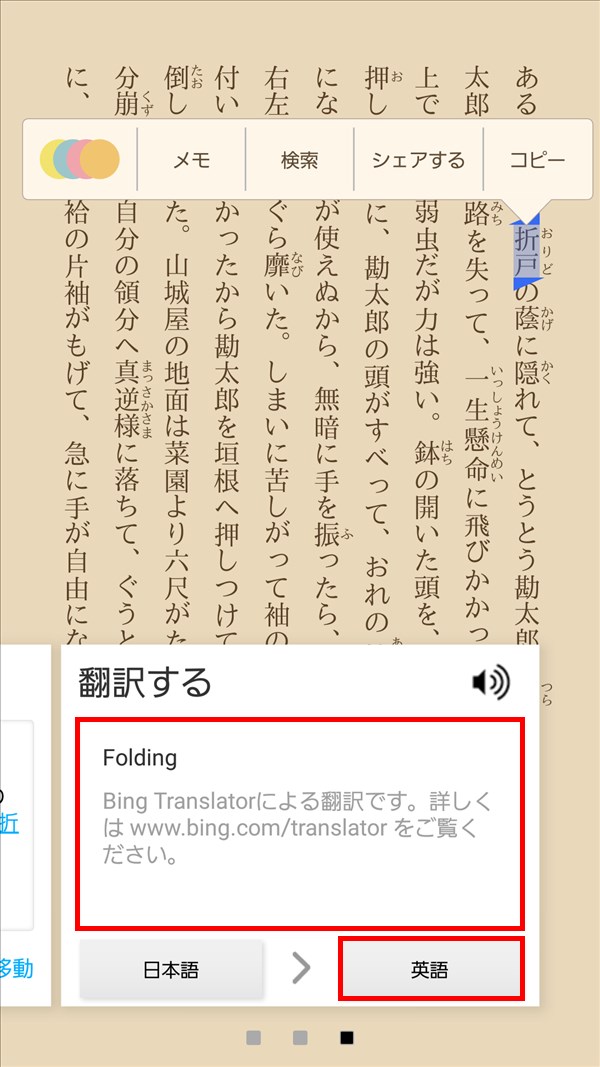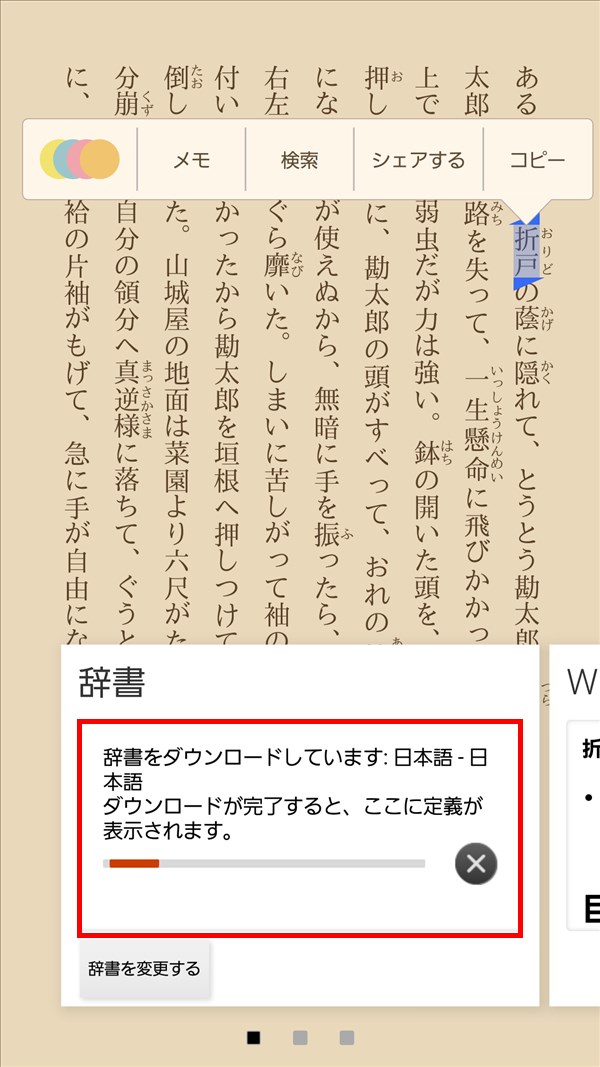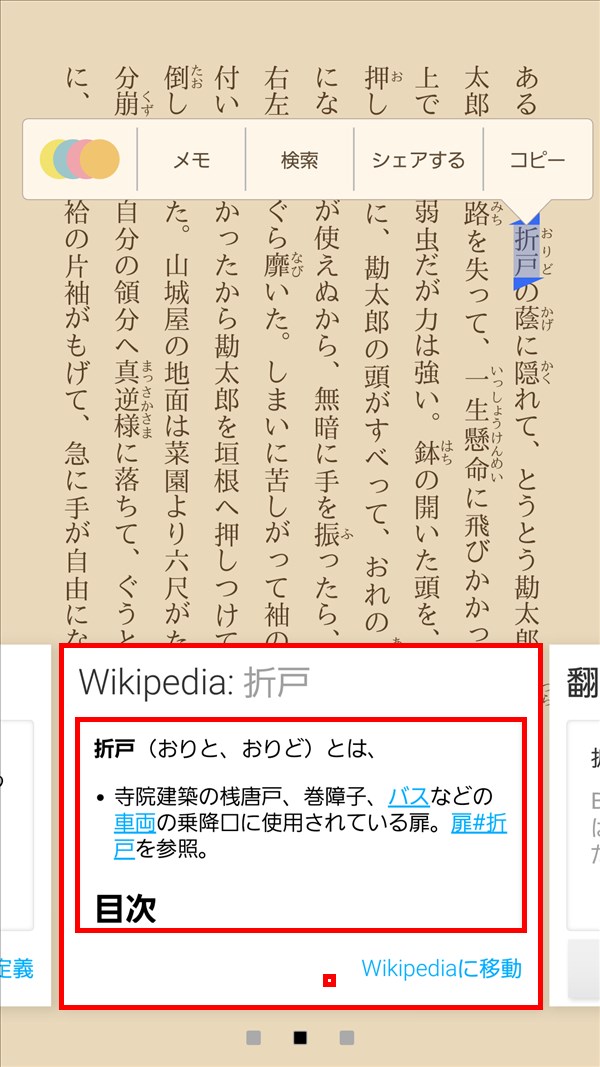電子書籍ストアサービスのAmazon Kindle(アマゾン キンドル)では、書籍内の単語や文章を辞書で調べることができます。
今回は、この書籍内の単語を辞書で調べる方法を紹介します。
※辞書で調べることができるのは、小説等のテキスト形式で表示される単語のみです。マンガのセリフ等、画像で表示される単語は調べることができません。
書籍内の単語を辞書で調べる方法 – Android
※ここでは、Android版Amazon Kindleアプリ(バージョン 12.0.59)を使用します。
※アプリには、Amazonアカウントでログインしてください。
単語を長押しして「辞書」画面を開く
1.アプリを起動すると、「ホーム」画面が開くので、「ライブラリ」画面に移動する等して、本をタップします。
※ここでは、「ホーム」画面の「坊っちゃん 夏目漱石」をタップします。
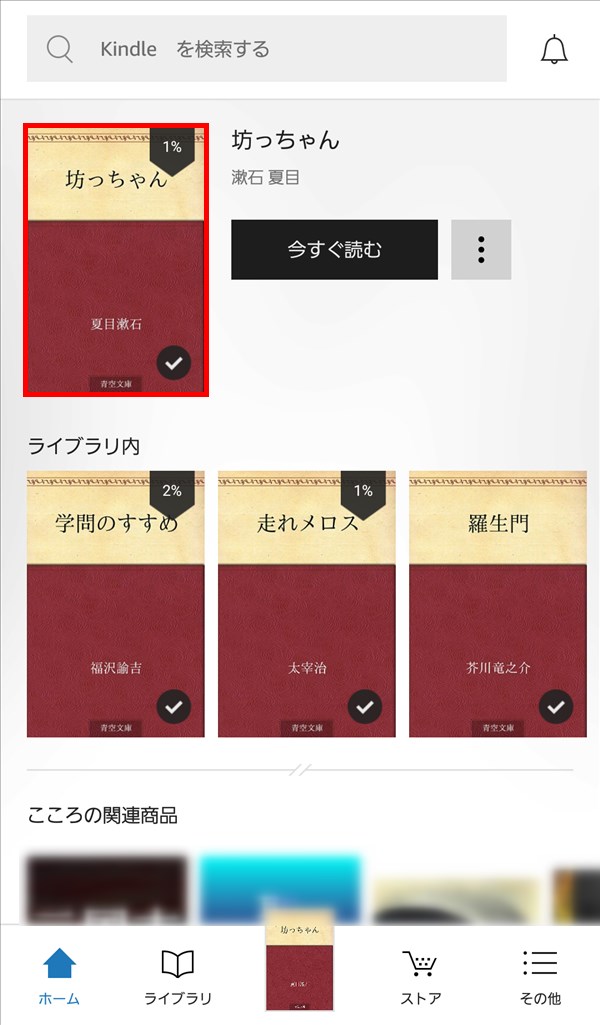
2.「1.」でタップした本が開くので、文中の辞書で調べたい単語を指で長押しします。
単語が選択状態になり、画面下や上に「辞書」画面が表示されます。
※ここでは、「折戸」(おりど)を長押しします。
※単語が1文字しか選択されないときは、鍵括弧マーク(?)で選択範囲を動かします。
※下記画像は、本のテキストを「明朝」、背景カラーを「セピア」に設定しています。
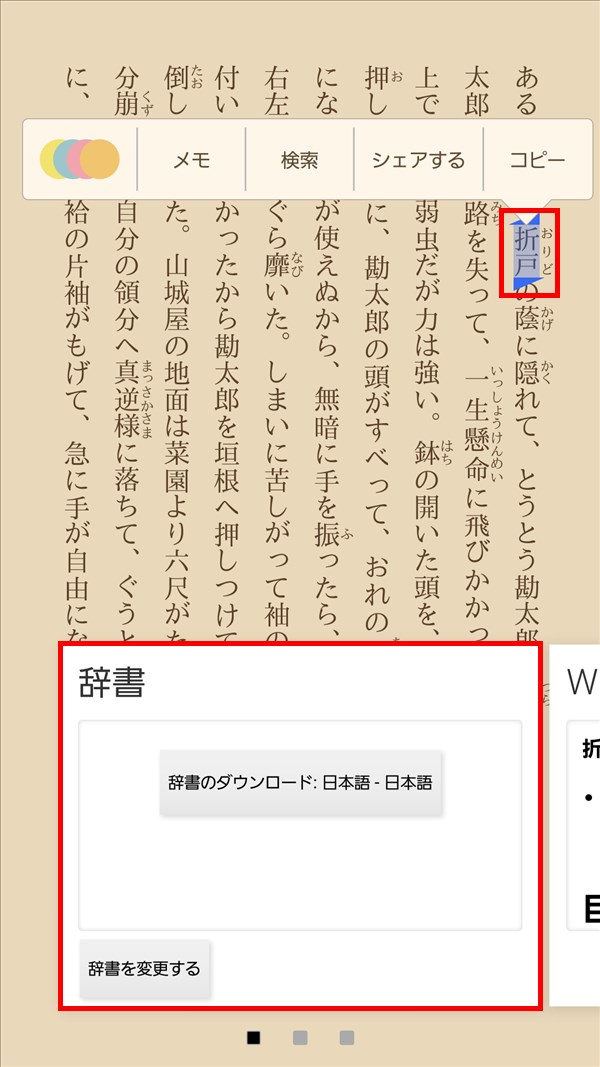
3.「辞書」画面内の「辞書のダウンロード:日本語 – 日本語」をタップします。
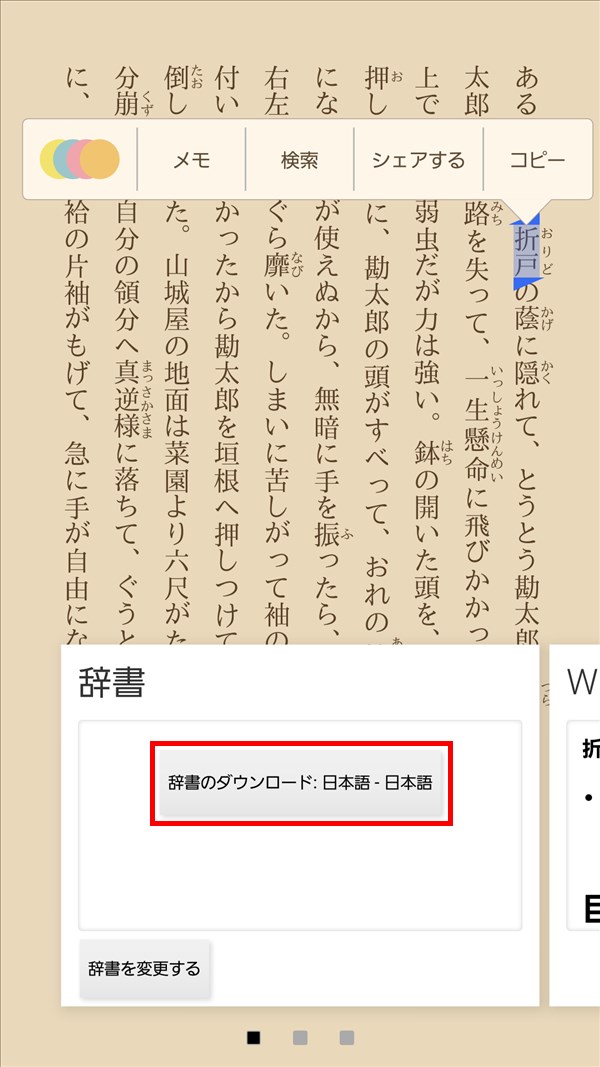
4.辞書のダウンロードが完了すると、「辞書」画面内に「2.」で選択した単語(ここでは「折戸」)の定義・意味が表示されます。
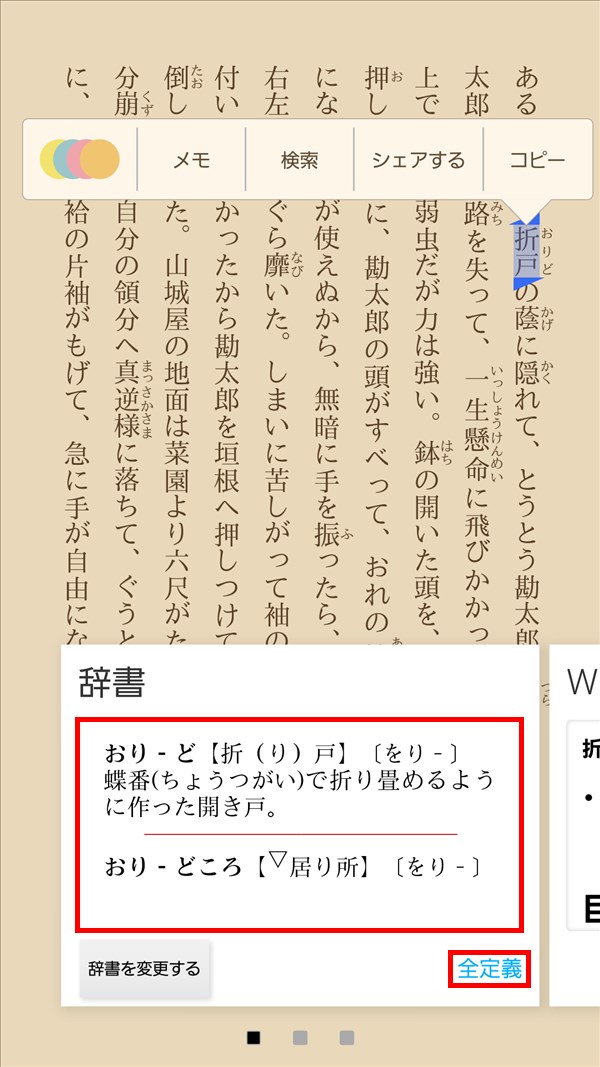
5.「4.」の「辞書」画面右下の「全定義」をタップすると、辞書が開き、辞書の全ページの中から「2.」で選択した単語のページが表示されます。
画面左上の「←(戻る)」マークをタップすると、本に戻ります。
※画面上下のメニューバー、スライダーが消えた場合は、画面をタップすると、再度表示されます。
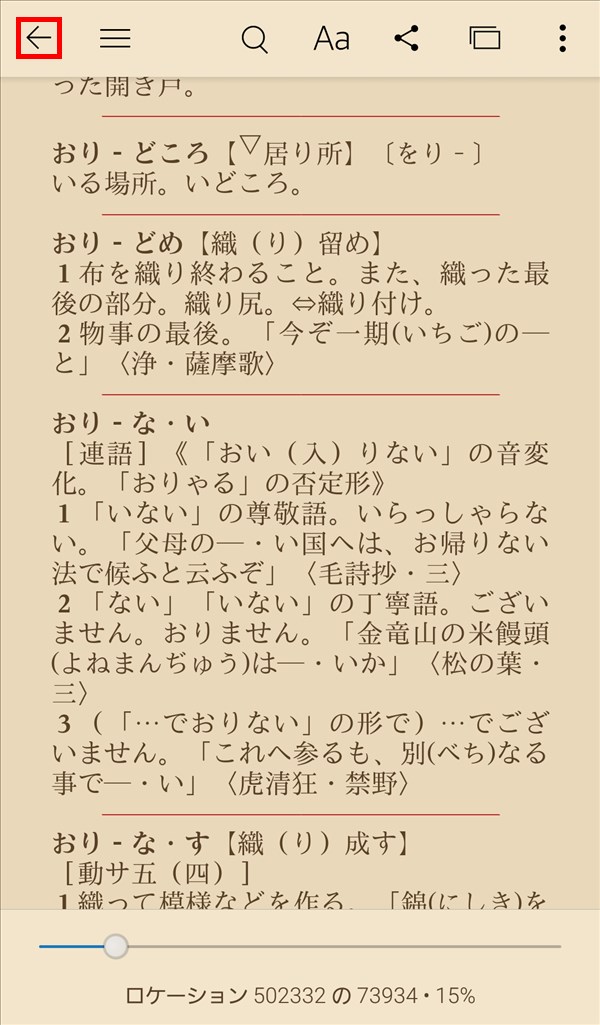
「Wikipedia」画面を開く
6.「4.」の「辞書」画面を左側にスワイプすると、「Wikipedia」画面が表示され、「2.」で選択した単語をWikipediaで検索した結果が表示されます。
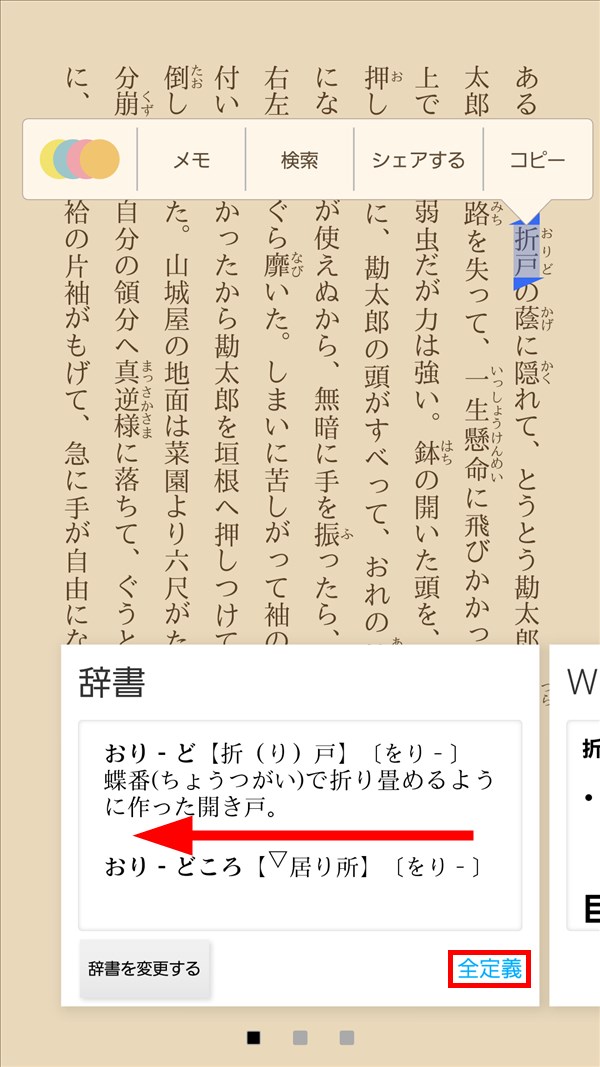
「翻訳する」画面を開く
7.「6.」の「Wikipedia」画面を左側にスワイプすると、「翻訳する」画面が表示されます。
しかし、「日本語 > 日本語」の翻訳となっているため、画面右下の「日本語」をタップします。
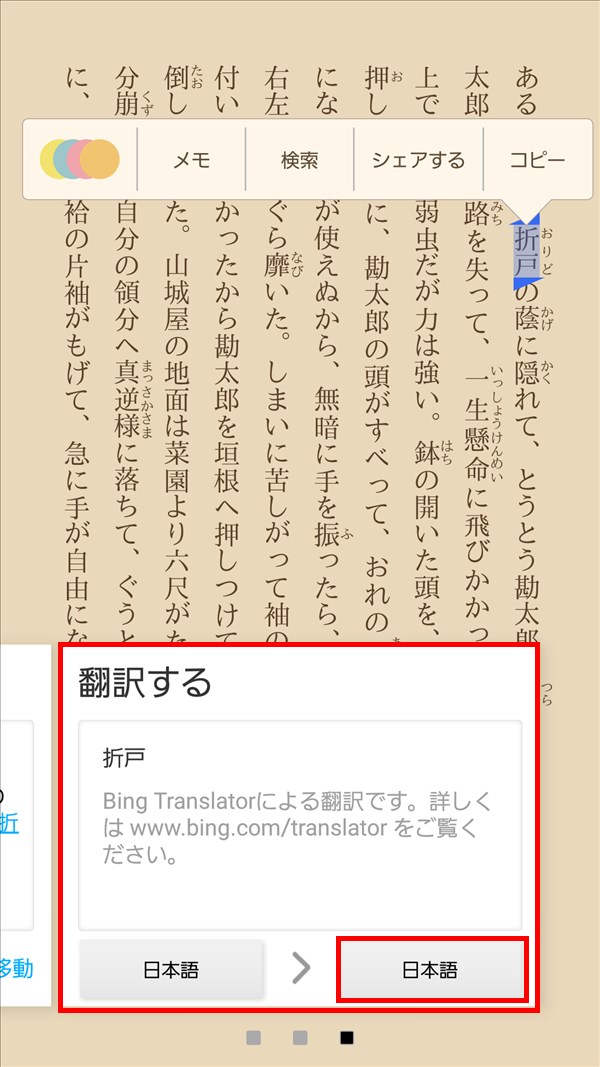
8.「言語」画面がポップアップで開くので、翻訳したい言語をタップして、そのラジオボタンにチェックを入れた後、「選択」をタップします。
※ここでは、「英語」のラジオボタンにチェックを入れます。
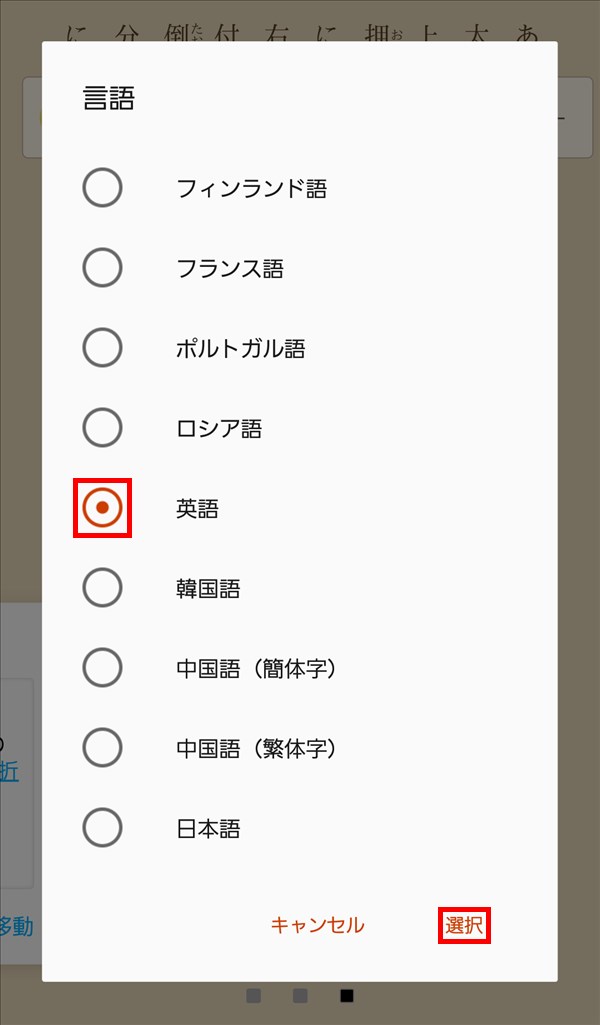
9.ポップアップ画面が閉じて、「翻訳する」画面右下の言語が「8.」で選択した言語(ここでは「英語」)に変わります。
「2.」で選択した単語を「8.」で選択した言語に「Bing Translator」で翻訳した単語が表示されます。
※ここでは、「折戸」が「Folding」に翻訳されました。